Не включвайте лаптопа на монитора - какво да правя
Собствениците на лаптоп изправени рано или късно с неприятна ситуация, когато тя престава да работи монитора. Това може да се случи по всяко време и от такива грешки не са съвършени. Потребителите често не се интересуват от самия въпрос, защо да не се включи монитора на лаптопа, и че това може да се направи и как да го оправя. Ще разгледаме ефективни и доказани методи, които могат да ви помогнат да решите проблема с липсата на изображението на екрана на лаптопа.
В статията "не включва лаптоп екран - Повреда типове", сме описали най-честите проблеми с хардуера на компютъра. В случай на неуспех на който и да е компонент на лаптопа матрица, като правило, се изисква основен ремонт, който може да побере само квалифициран техник. В същата статия, ние ще разгледаме повече от прости случаи на липсващи изображения на екрана и как да ги решим.
Моля, имайте предвид, че всички описани съвети, които прекарват по свое усмотрение и по своя собствена инициатива. Методи за отстраняване на неизправности екрана на компютъра, което описахме, са многократно тествани на практика, но когато те се извършват неправилно, може да доведе до неочаквани резултати.
Дръжте ги нулира хардуер
нулиране на хардуер наистина може да ви помогне, когато няма картина на екрана. Reset да прекарате всеки потребител без никакво обучение.
За да възстановите настройките, трябва да:
- Изключете зарядното устройство от бележника
- премахване на батерията
- Стегнете бутона за захранване на лаптопа при 20-25 секунди (това е необходимо, за да се отстрани остатъчния устройство за зареждане и по този начин губят всички настройки на хардуера)
- Поставете батерията обратно в лаптопа
- Свържете зарядното устройство
- Включете бележника
- Използвайте клавишите със стрелки, за да изберете багажника на операционната система обикновено
Отстраняване на лаптоп матрица

Най-често се използва за свързване на VGA конектор, но може да се използва в съответствие с HDMI (най-често) или DVI (рядко). Свързване на монитора изключен лаптоп, включване на компютъра, след като свържете и да гледате на резултата.
Възстановяване на настройките на BIOS
Има случаи, когато след промяна на настройките на BIOS не се включва дисплея на преносим компютър и се появява черен екран. В тази ситуация, проблемът е напълно отстранени чрез нулиране на настройките на BIOS.
За да нулирате настройките на BIOS:
- Първо трябва да отидете в BIOS на лаптоп
- Натиснете бутона F9 или друг, в зависимост от версията на BIOS, върнете стоката към фабричните настройки може да се нарече по различни начини: Заредете по подразбиране BIOS, Load BIOS настройки по подразбиране за настройка, Load Safe-Fail подразбиране.
- Натиснете клавиша F10 и Enter, за да запазите и излизане
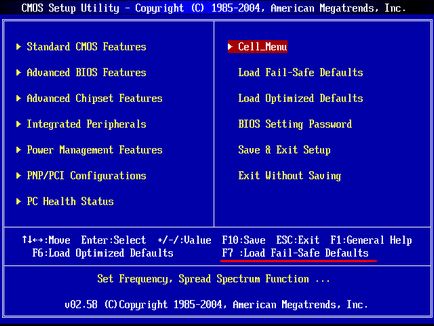
Ако проблемът е в монитора не е бил свързан с настройките на BIOS, опитайте следния метод.
Възстановява паметта на модул
лаптоп монитор не може да работи поради неправилна инсталация или RAM модули RAM, когато възникнат, монтирани контактни накладки проблеми с конектори в лаптопа. Пренареждане на RAM модули перфектно помага решаване на проблема черен екран, когато се разлее вода на компютъра или устройството е било изложено на влажна среда. Самата процедура включва извличане на клирингови конекторите на устройството памет на дънната платка и инсталиране на модули обратно в корпуса.
1. Изключвайте захранването на ноутбука. Подсушете устройството, ако е преляло водата, извадете батерията.
2. На съвременните лаптопи в случай, че е специален подвижен капак, който се намира точно над отделение определени ленти от RAM. Разхлабете всички болтове и свалете капака. Ако имате късмет и вашия модел на такава капачка не е, ще трябва да се премахне напълно задния капак на лаптопа.
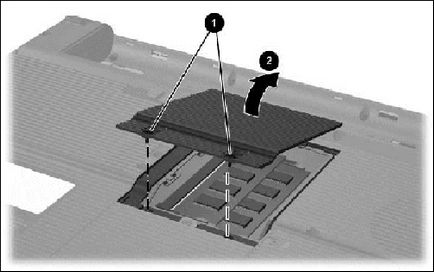
RAM модул е закрепен към дъното с двете страни с помощта на скоби, които трябва да бъдат точно огъване. След това можете лесно извличане на паметта. Фигурата по-долу показва как тази процедура.
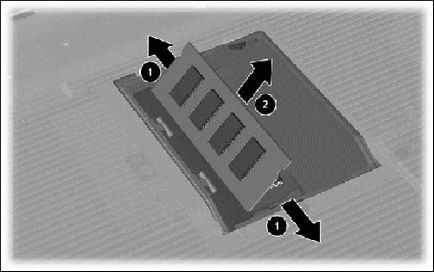
3. След отстраняване на две ленти RAM удар съединителите на дънната платка и почистване на контактите от окисление или замърсяване. След това обратно добавя единици, извлечени. Добавя RAM модул под ъгъл от 45 градуса, е необходимо да се определи плътно всяка лента в жлебове. Тя щракне брави ще ви позволи да знаете, че паметта е свързан правилно.
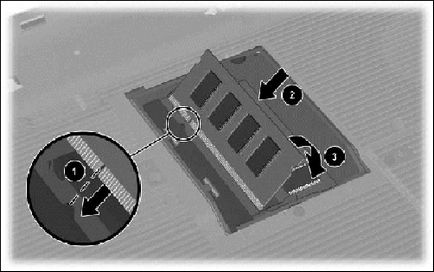
4. След това затворете капака подвижен, я закрепете към тялото с болтове, поставете батерията в лаптопа и да го свърже с мрежата. Включване на устройството.
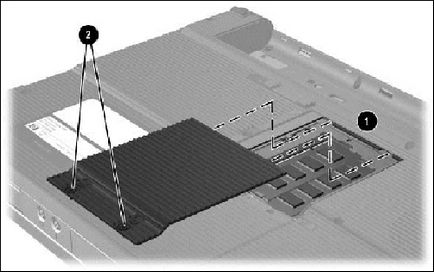
Ако всичко върви добре, черен екран на лаптоп не се появи и на снимката ще се играе нормално.
Ние актуализира BIOS на лаптоп
Как да се актуализира BIOS разгледахме подробно и повторете вече писмени материали, ние няма.
Ние много се надяваме, че тези съвети ще ви помогнат да се реши проблема с черен екран на лаптопа, и можете спокойно да продължите да работите на компютъра си.